忘记电脑开机密码怎么办?没关系,小A有个简单的解决方法,那就是通过预先设置的管理员账户进行登录。具体操作如下:
登录电脑系统
只需要按下“Ctrl + Alt + Del”键组合,进入登录界面,然后在用户名一栏,输入“Administrator”或“Admin”,再输入预先设置好的密码,就可以登录到电脑系统了。不过,这个方法需要你在创建电脑用户账户时,设置过管理员权限。
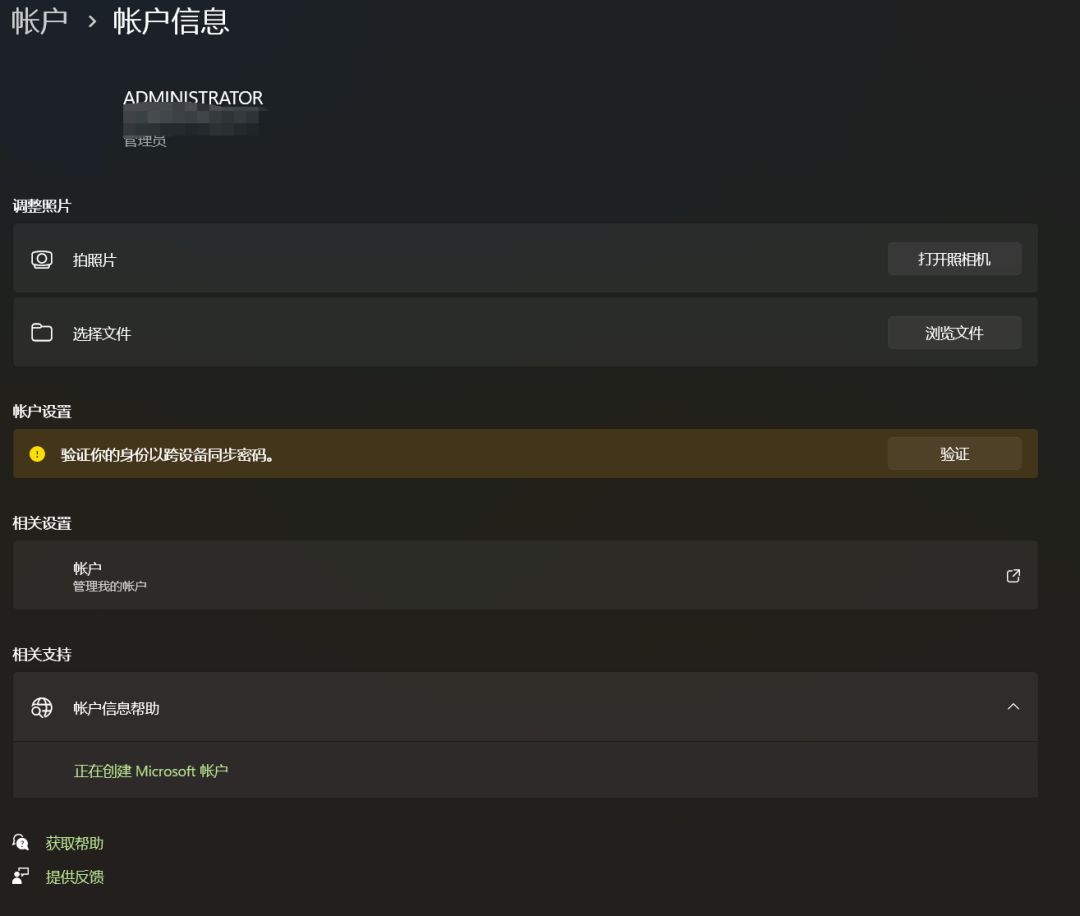
如何重置密码
如果在创建电脑用户账户时,没有设置管理员权限的话,可以通过回答安全问题来重置密码,从而使用重置后的新密码来进入电脑操作系统。在Windows 10 1803后的版本内,可以通过在Windows本地账户中添加安全问题,在添加过安全问题后,如果遗忘电脑开机密码你可以通过回答安全问题重新登录。
具体操作是在输入多次错误密码后,在登录屏幕选择“重置密码”链接,如果使用的是已联网工作设备,可能不会显示用于重置密码或 PIN 的选项。
在新打开的对话窗内,回答当初设置的安全问题的答案,问题回答正确后,即可进行新密码的重置,在重置后,使用新密码即可进入电脑系统。
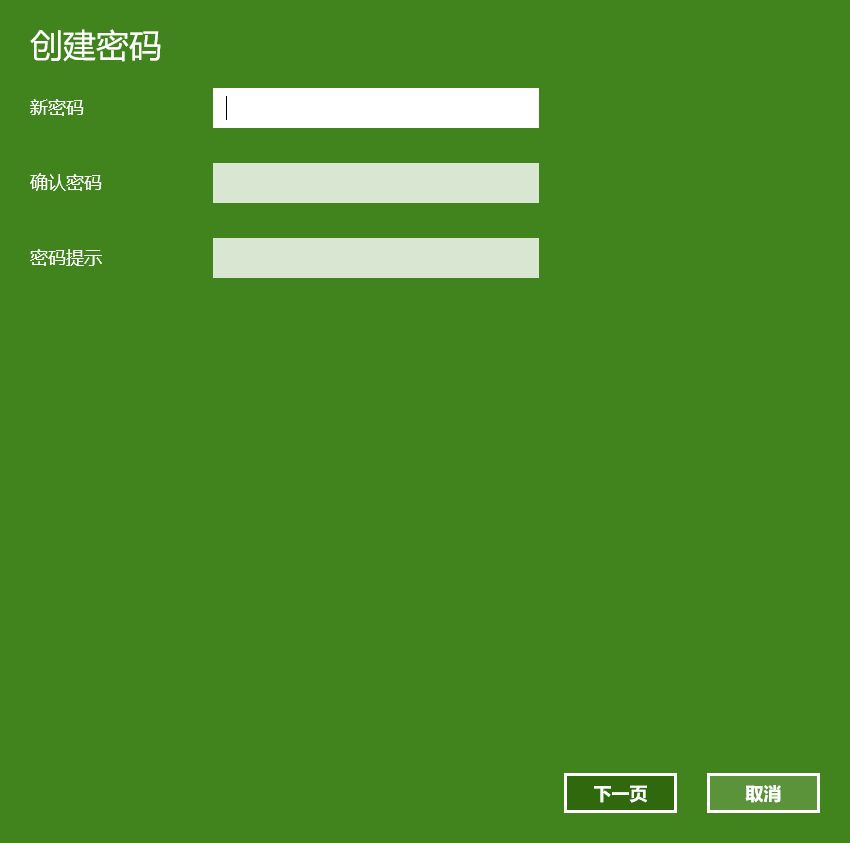
对于低于 Windows 10 版本 1803 的版本,不能重置本地帐户密码,因为不存在安全问题。 你可以重置自己的设备以选择新密码,但此选项将永久删除你的数据、程序和设置。 如果已备份文件,则能够还原已删除的数据。
要重置设备,请执行以下操作:按Shift键,同时选择" 电源"按钮>屏幕右下角的"重启"。
在“选择一个选项”屏幕上,依次选择“疑难解答”>“重置此电脑”。选择“删除所有内容”。
不过要注意的是,这样重置电脑后虽然可以正常进入系统,但是所有没有备份的文件和数据都将被清除。
希望这篇文章可以帮助到忘记电脑开机密码的朋友们,让你们在不损失任何数据的情况下重新进入电脑系统。当然,为了避免这种情况的发生,我们也应该尽量避免使用过于简单的密码,同时注意妥善保管密码。如果你还有其他问题或者建议,欢迎在评论区留言,小A会尽力回复大家的疑问。






















 306
306

 被折叠的 条评论
为什么被折叠?
被折叠的 条评论
为什么被折叠?








